Zajímalo vás někdy, zda se váš vlastní tweet, nebo příspěvek někoho jiného stal virálním? Nebo byste chtěli znát názory ostatních na konkrétní tweet? Twitter vám to umožňuje díky funkci zobrazení citovaných tweetů. A co víc, můžete se sami zapojit do diskuze vytvořením vlastního citovaného tweetu. Pojďme se podívat, jak na to.
Hledání citací u konkrétního uživatele
Pokud chcete zjistit, které tweety jiných uživatelů citoval určitý profil, postupujte takto:
- Otevřete webový prohlížeč a navštivte Twitter.
- Najděte profil uživatele, jehož citace chcete zobrazit. Zkopírujte URL adresu jeho profilu. Pokud ji už znáte, tento krok můžete přeskočit.
- Vložte zkopírovanou adresu do vyhledávacího pole na Twitteru. Nyní uvidíte všechny tweety, které citují příspěvky daného uživatele.

Zobrazení citací konkrétního tweetu
Chcete-li zobrazit, kdo citoval konkrétní tweet, nemusíte hledat celý profil. Postup je podobný i v mobilní aplikaci:
- Otevřete aplikaci Twitter a najděte tweet, jehož citace chcete vidět.
- V pravém horním rohu tweetu najděte ikonu se šipkou dolů.
- Klepněte na ni a z menu vyberte možnost „Sdílet tweet přes…“.
- Dále vyberte „Kopírovat odkaz na tweet“.
- Přejděte do vyhledávání.
- Vložte sem odkaz na tweet a klepněte na „Hledat“.
Pokud hledáte konkrétní tweety, ale nepamatujete si, kdo je publikoval, můžete využít rozšířené vyhledávání. Můžete také použít hashtagy, pokud si pamatujete téma tweetu.
TweetDeck jako alternativa
TweetDeck je pokročilá alternativa k Twitteru pro počítače, která nabízí více funkcí než klasická webová verze. Jednou z nich je přehled citací tweetu:
- Otevřete TweetDeck a přihlaste se svým účtem.
- Najděte tweet, jehož citace vás zajímají.
- Klikněte na ikonu se třemi tečkami, která se nachází vedle ikony srdce.
- Z menu zvolte možnost „Podívejte se, kdo citoval tento tweet“.
- TweetDeck vytvoří nový sloupec se všemi citacemi daného tweetu.
Jak citovat tweet
Chcete-li citovat tweet jiného uživatele, postupujte takto na počítači:
- Navštivte Twitter a najděte tweet, který chcete citovat.
- Přejeďte kurzorem myši nad tweetem a objeví se ikona „Retweet“. Klikněte na ni.
- Otevře se okno s tweetem a textovým polem „Přidat komentář“. Napište sem svůj komentář.
- Kliknutím na „Tweet“ sdílíte tweet i se svým komentářem.
Postup na mobilu je velmi podobný:
- Otevřete aplikaci Twitter a najděte tweet, který chcete citovat.
- Klepněte na ikonu „Retweet“.
- Zvolte „Citovat Tweet“.
- Napište svůj komentář a po dokončení klepněte na tlačítko „Tweet“.
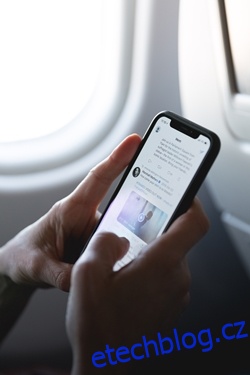
Připnutí tweetu
Můžete také zvýraznit tweet, který se vám líbí, připnutím na svůj profil. Chcete-li to provést, klikněte na šipku v pravém horním rohu a zvolte „Připnout na stránku vašeho profilu“.
Řazení tweetů
Twitter vám standardně zobrazuje tweety, o kterých si myslí, že vás budou zajímat. Pokud chcete vidět tweety v chronologickém pořadí, změňte nastavení:
- Klikněte na ikonu svého profilu.
- Zvolte „Nastavení a soukromí“.
- Přejděte do sekce „Účet“.
- V sekci „Obsah“ zrušte zaškrtnutí políčka „Zobrazit jako první ty nejlepší tweety“.
Vypnutí retweetů v profilu
Pokud chcete u určitého profilu vidět pouze původní příspěvky, můžete vypnout zobrazování retweetů. Na jeho profilu klikněte na tlačítko „Nabídka“ a zvolte „Vypnout retweety“.
Užívejte si Twitter
Twitter může na první pohled vypadat jednoduše, ale skrývá mnoho funkcí. Doufáme, že vám tento článek pomohl objevit některé z nich, abyste si mohli používání Twitteru přizpůsobit. Jaký je váš nejoblíbenější tweet týdne? Koho na Twitteru sledujete nejraději a proč? A koho nejčastěji citujete? Podělte se s námi o své názory v komentářích!